
Სარჩევი:
- ავტორი John Day [email protected].
- Public 2024-01-30 10:16.
- ბოლოს შეცვლილი 2025-06-01 06:09.
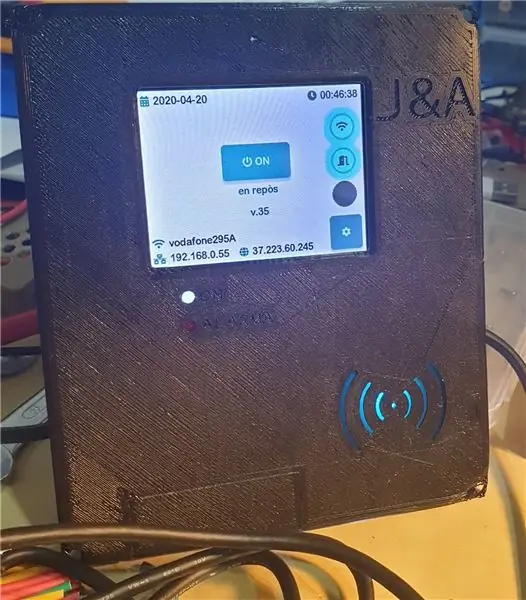
სიგნალიზაციამ გააფრთხილა მიკრო ESP32 და პროგრამული უზრუნველყოფა.
Se trata de montar una caja con el micro, la pantalla, el lector RFID, el buzzer y demás კომპონენტები. También habrá que añadir los componentes externos a la caja de control: la sirena con relé, el sensor de movimiento PIR y el sensor sensor magnético de la puerta.
ძირითადი ფუნქციები:
- puesta en marcha - activación de vigía mediante pulsado de tecla en pantalla - desactivación con pulsado mientras no se ha llegado al final del timeout
- alarma en vigilancia: estado de la alarma una vez se ha puesto en modo vigía: si se abre puerta o se detea movimiento se activa la cuenta atrás para poder desactivarla mediante un llavero o tarjeta RFID. Si no se desactiva, la alarma sonará durante el tiempo configurado.
- კონფიგურაცია, permite personalizar totalmente la alarma: tema en pantalla, ვადაგადაცილება, იდიომა, usuarios ნებართვა, wifi,…
- Envío de eventos: si se adpara adecuadamente, todos los eventos se envían a un servidor en la nube para poder notificar by email or aplicación al usuario administrador.
Todos los elementos se pueden adquirir en tiendas de electrónica y amazon. en cuanto a la caja, habra que construirse una, o bien hacer bricolaje con alguna que tengamos en casa. ეს არის ის, რაც საშუალებას გაძლევთ გამოიყენოთ 3D (არქივი STL adjunto).
La lista de de materiales necesarios:
- caja para la electrónica de la consola archivo STL TinkerCad
- სენსორი PIR modelos de archivo Thingiverse
- მიკრო ESP32 Dev ბმული
- pantalla táctil ILI9341 ბმული
- ლექტორი RFID RC522 ბმული
- placas de montaje pcb ბმული
- terminales de tornillo para placa pcb ბმული
- ზარი para pitidos ბმული
- კაბელები de conexiones arduino
- სენსორის PIR ბმული
- სენსორი მაგნეტიკოს ბმული
- სირენას ბმული
- რელეს ბმული
- ქინძისთავები macho y hembra para pcb ბმული
- კონექტორი USB პაბლის ბმულისთვის
- ალიმენტორი de móvil con salida USB 5V llaveros ან tarjetas RFID
ჰერამიენტასი:
- სოლდატორი + ესტანო
- pistola de silicona + barras de silicona
- კაბელები და მანგუერები
- tornillos, tuercas de varias medidas M2 y M3
- cinta aislante
- tubos termoretráctil
ნაბიჯი 1: Caja De Conexiones

გამოიყენეთ არქივი, რომელიც დამატებულია para imprimir la caja en una 3D- ში. Tiene el fondo y la tapa.
თუ არ გექნებათ შთამბეჭდავი 3D ფორმატი, შეგიძლიათ გამოიყენოთ ის, თუ როგორ გამოიყენოთ იგი. ლას ზომები 120 მმ x 140 მმ x 40 მმ დაახლოებით.
Las medidas de la ventana para la pantalla son de 55 მმ x 45 მმ დაახლოებით.
ნაბიჯი 2: Montaje De Placas PCB
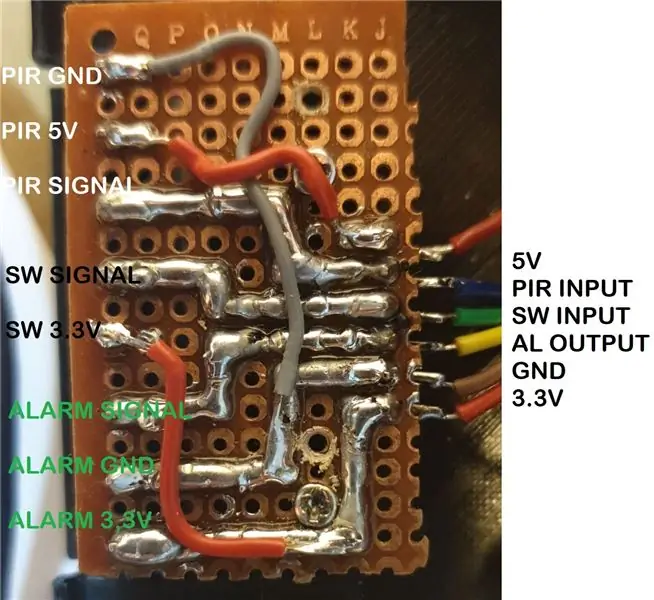

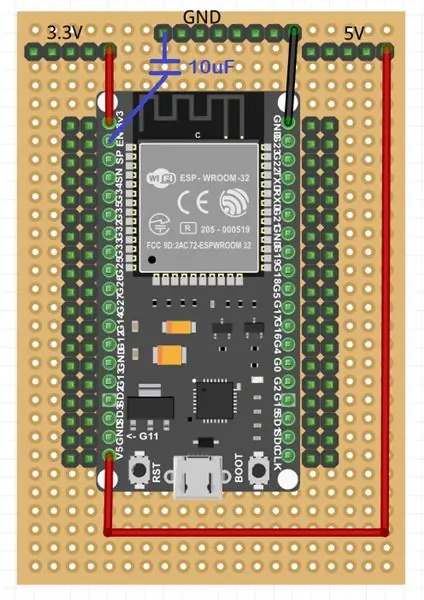
საბოლოო ჯამში, მოსახერხებელია მონსტრის ESP32 და PCB პლაკატების ორგანიზატორებისათვის, რათა მოხდეს ჩვენი მიერთება.
ეს არის colocar un condensador 10uF entre el EN y GND de la placa ESP32 para poder cargar los programas de forma cómoda, sin tener que pulsar el boton Boot cada vez.
Igualmente, también se deberia preparar una placa con los terminales de tornillo para el acceso a las conexiones de los elementos exteriores de la caja (sensores de puerta, de movimiento y alarma).
Las conexiones de los terminales son:
- სიგნალიზაცია 3.3V
- განგაშის GND
- განგაშის სიგნალი (გამომავალი)
- კარის სენსორი (0-3.3V შეყვანა)
- კარის სენსორი 3.3V
- PIR მოძრაობის სენსორი (0-3.3V შეყვანა)
- PIR მოძრაობის სენსორი 5V
- PIR მოძრაობის სენსორი GND
ნაბიჯი 3: Montaje De Elmentos En Caja Y Cableados
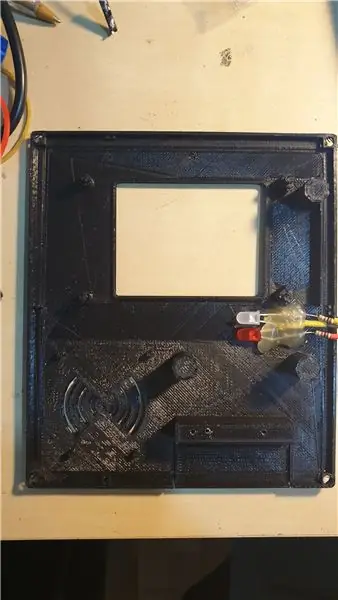


Vamos montando los elementos en la tapa de la caja, siguiendo este orden y cableando a medida que avanzamos. გამოიყენეთ სილიკონის ან ტორნილოს კოლოქარი ლოს ელემენტოსი.
Examinar el dibujo del cableado para seguir las conexiones. Se adjunta archivo Fritzing para edición.
- Leds de funcionamiento y alarma
- placa pcb de conexiones
- მოდული RFID
- pantalla táctil
- პლაკატი pcb de ESP32
- ზუზუნი
ნაბიჯი 4: Subida De Programa Arduino
Es preciso instalar algunas librerias para poder subir el programa, entre ellas las de rfid, de ntp, wifi, las de pantalla:
- lv_arduino
- ადაფრუტი_ILI9341
- Adafruit_GFX
- Adafruit_TFTLCD
- Adafruit_TouchScreen
- ESPAsyncWebServer
- AsyncTCP - MCUFRIEND_kvb
- TFT-eSPI
- MFCR522
- NTP_ კლიენტი
Debemos localizar algunas librerias en nuestro pc para allowir el uso de las fuentes programadas en la pantalla y los temas allowidos. Normalmente las librerías se ubican en la carpeta / documentos / arduino / ბიბლიოთეკები.
lv_arduino:
Puedes usar el archivo adjunto o modificar el archivo lv_conf.h para allowir los temas y fuentes usados.
TFT_e-SPI:
Hay que poner los pinesrespondrespondes para el uso de la pantalla en nuestro system, para ello edita el User_Setup.h y habilita la pantalla (ILI9341) y fíjate en los pines, puede que tengas que cambiarlos. Dejo el archivo modificado.
ნაბიჯი 5: Prueba Y Configuración De La Alarma
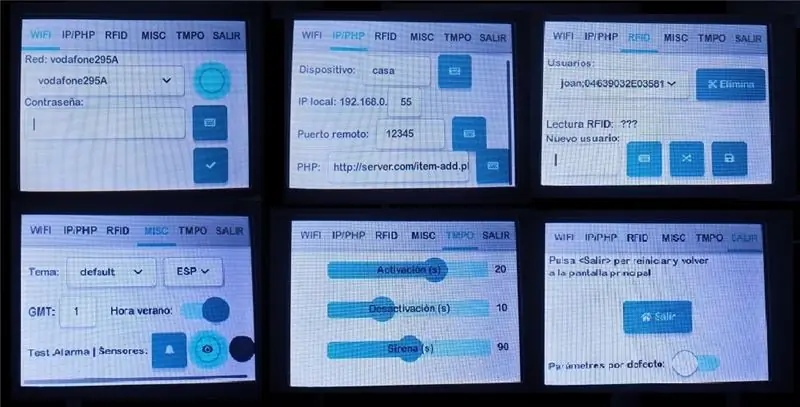
Una vez montada la caja y antes de colgarla en la pared deberíamos probar las funciones básicas para asegurarnos que todo está correctamente cableado.
La pantalla principal muestra la hora y el estado de la alarma, la conexión wifi y los sensores.
კონფიგურაციის პირობებში, თქვენ უნდა გაიაროთ კონფიგურაცია 6 კონფიგურაციის დროს, როდესაც თქვენ იყენებთ კონფიგურაციის გამოცდილებას:
-
ᲕᲐᲘ - ᲤᲐᲘ
წითელი და კონტრაცეფციის კონფიგურაცია
-
IP/PHP
- Nombre del dispositivo (se toma en cuenta si se envía la info a la nube)
- IP ადგილობრივი
- პუერტო რემოტო (para abrirlo en el router de casa y que se redirija al puerto 80 de la IP IP local)
- PHP: ppgina php del servidor donde vamos enviar la información de los eventos
-
RFID
- desplegable de usuarios, con botón de eliminación del usuario seleccionado
-
añadir nuevo usuario en 3 pasos:
- escribir nombre
- leer llavero o tarjeta rfid
- მცველი
-
მისელენა
- თემა წარმოდგენისა (5e idioma (Català, Castellano, ინგლისური)
- Zona horaria para la hora recgida por servidor NTP.
- definir hora de verano
- test de alarma y sensores
-
TIEMPOS
- tiempo disponible después de activar
- tiempo disponible para desactivar
- tiempo que sonará la alarma
-
სალირი
volver parámetros iniciales
ნაბიჯი 6: Montaje En Pared Y Conexion De Elementos Externos
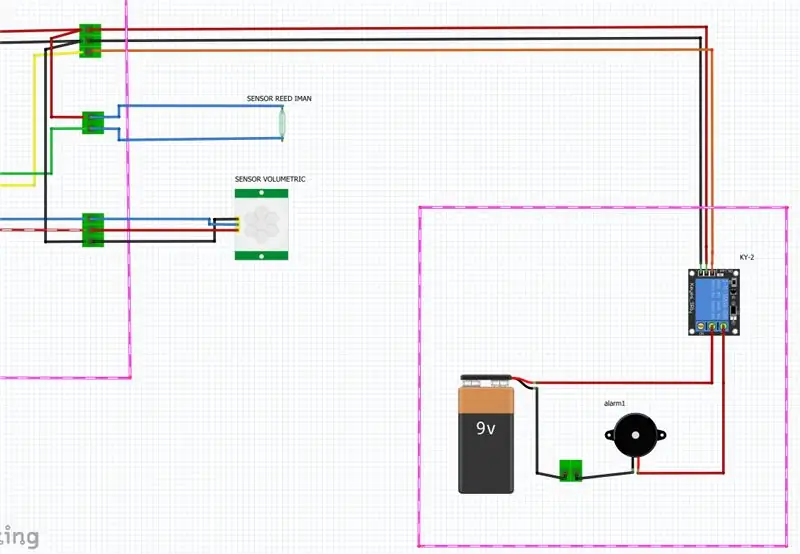

Buscar un sitio cerca de la puerta para poner la caja y cablar los elementos externos a ella: sirena, sensor de movimiento y de puerta.
Colocar el sensor de movimiento en el techo o encima de la puerta. Se puede usar una cajita para ponerlo dentro y disimularlo. In thingiverse hay multiples opciones para realizar la caja en 3D. Cablear los 3 ფიჭვი (5V, GND y Salida). Aunque alimentamos a 5V, la salida será a 3.3, por lo tanto es válido para el ESP32, que solo puede manejar entradas y salidas de 3.3V.
El sensor de puerta debe colocarse una parte en la propia puerta y la parte que va cableada en el marco de la misma, de forma que queden encarados. Cuando la puerta está cerrada, hay Continidad en el cable, por lo que que la la entrada del micro tendremos 3.3V (HIGH). Cuando se abre la puerta, corta el cable, por lo que en la entrada del micro tendremos 0V (LOW).
La sirena estará alimentada por una pila de 9V, y un relé allowirá el paso o no de este voltaje a la sirena. ეს არის 3.3V ალტერნატიული ალტერნატიული ალტერნატიული ელექტრული წყარო, რომელიც საშუალებას გაძლევთ გამოიყენოთ 9V. Cuando haya una señal baja, el relé se abre y no deja pasar los 9V.
ნაბიჯი 7: მომსახურების მომზადება PHP/MySQL
არსებობს შესაძლებლობა, რომ მოგაწოდოთ ინფორმაცია იმის შესახებ, თუ როგორ გამოაქვეყნებენ მოვლენებს, თუ როგორ გამოიყენოთ ჩვენი ვებ - გვერდი და გამოიყენოთ აპლიკაცია.
ახლა თქვენ შეგიძლიათ დააკონფიგურიროთ ვებ სისტემა php და გააგზავნოთ ელ.წერილი და გააგზავნოთ შეტყობინება.
ეს არის კონტრატარიული სერვისი, რომელიც ემსახურება MySQL და PHP სერვისების გამოყენებას. Luego, habilitar los usuarios y dejar las páginas que están disponibles en un Directorio de la web.
El programa hace una llamada a la pagina add-item.php, pasándole los parámetros de nombre, estado, motivo del evento,…. მონაცემთა ბაზის შესახებ ჩვენ ვგეგმავთ ავტომობილის ავტომატურ ღონისძიებებს.
საბოლოო ჯამში, el disponer de una bbdd en la nube, არ იძლევა ნებადართულ პროგრამას, რომელიც გამოიყენება ბრაუზერისთვის. Hay disponible una app android que puede manejar estos datos, se publicará proximamente.
გირჩევთ:
RaspberryPi ისლამური ლოცვების ყურება და სიგნალიზაცია: 15 ნაბიჯი (სურათებით)

RaspberryPi ისლამური ლოცვების ყურება და განგაში: მთელს მსოფლიოში მუსულმანებს აქვთ ხუთი ლოცვა ყოველდღე და თითოეული ლოცვა უნდა იყოს დღის გარკვეულ დროს. ელიფსური გზით ჩვენი პლანეტა მოძრაობს მზის გარშემო, რაც მზის ამოსვლისა და დაცემის დრო განსხვავდება მთელი წლის განმავლობაში, რომ
მოძრაობის სენსორის სიგნალიზაცია: 5 ნაბიჯი

მოძრაობის სენსორის სიგნალიზაცია: ყოველთვის ამოწმებთ თუ ვინ არის თქვენს კარზე? ეს არის სრულყოფილი ნივთი თქვენთვის. მე ყოველთვის მაინტერესებდა ვიცოდე არიან თუ არა ადამიანები ჩემს კარს მიღმა, რომ არ იცოდნენ. მე შევქმენი ეს მოძრაობის სენსორის სიგნალიზაცია led ნათურებით, რომელიც მიუთითებს
ნაძვის ხის წყლის სიგნალიზაცია: 3 ნაბიჯი
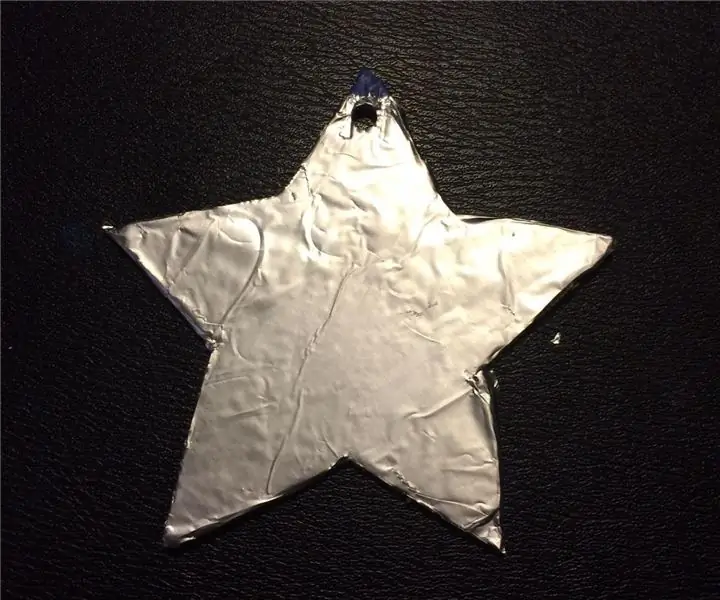
ნაძვის ხის წყლის სიგნალიზაცია: ეს არის მარტივი პროექტის მაგალითი, რომლის გამოყენებაც შეგიძლიათ, თუ საშობაოდ გაქვთ ნამდვილი ხე და უნდა დარწმუნდეთ, რომ ის მორწყული დარჩება. რომ გავიზარდე, მახსოვს, ჩვენ უნდა მივსულიყავით ხის ქვეშ და თითი შეგვეხეთქა ხის დასადგმელში, რომ გვენახა
ავტომატური დღის სიგნალიზაცია: 3 ნაბიჯი

დღის ავტომატური სიგნალიზაცია: ეს არის დღის ავტომატური სიგნალიზაცია. როდესაც მზის შუქი მოდის LDR- ზე, განგაში ჩაირთვება. ეს არის ძალიან ადვილი გასაკეთებელი
შუშის დამტვრევის სიგნალიზაცია / ძარცვის სიგნალიზაცია: 17 ნაბიჯი

შუშის ჩამტვრევის სიგნალიზაცია / ძარცვის სიგნალიზაცია: ეს წრე შეიძლება გამოყენებულ იქნას განგაშის გასაზრდელად შუშის ფანჯრის დამტვრევის შემჩნევის მიზნით, მაშინაც კი, როდესაც შემოჭრილი დარწმუნებულია, რომ დამსხვრეული მინის ხმა არ ისმის
